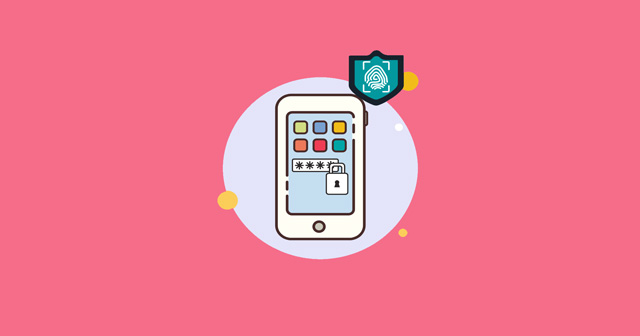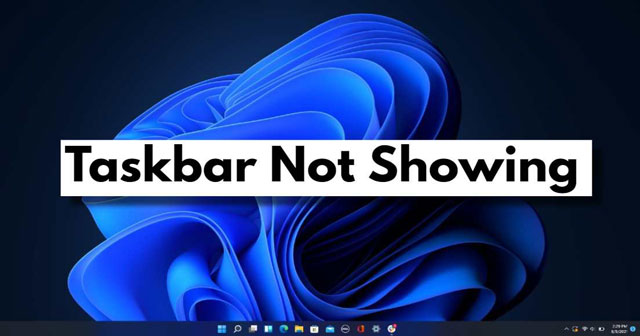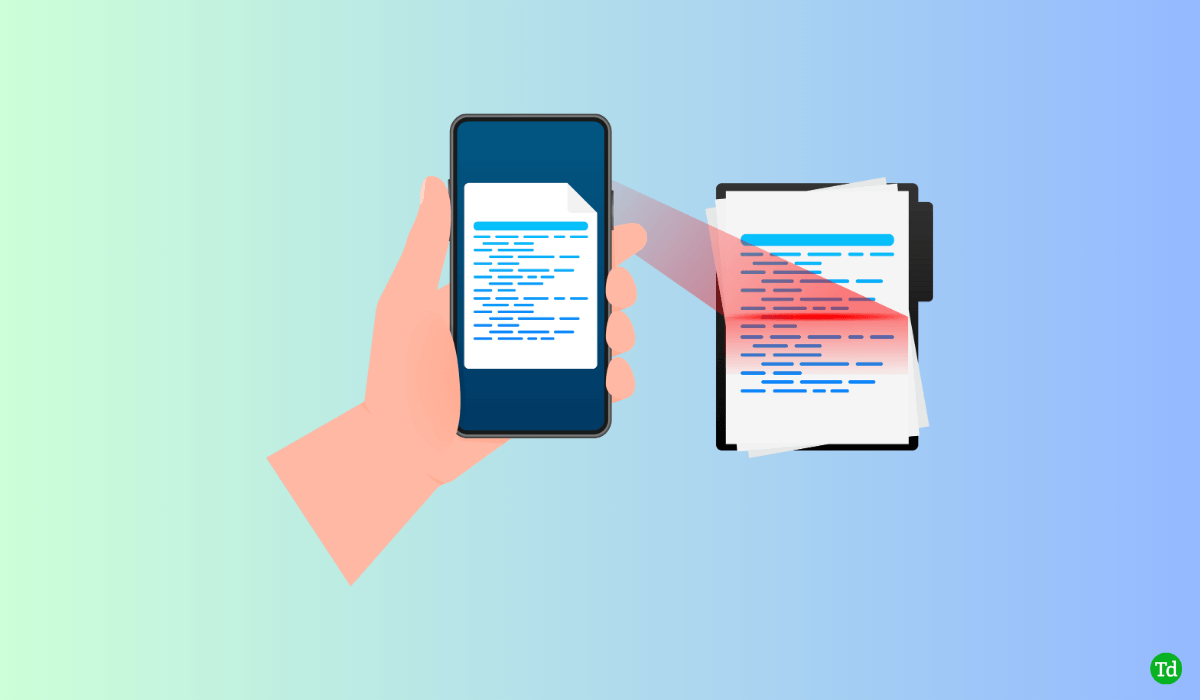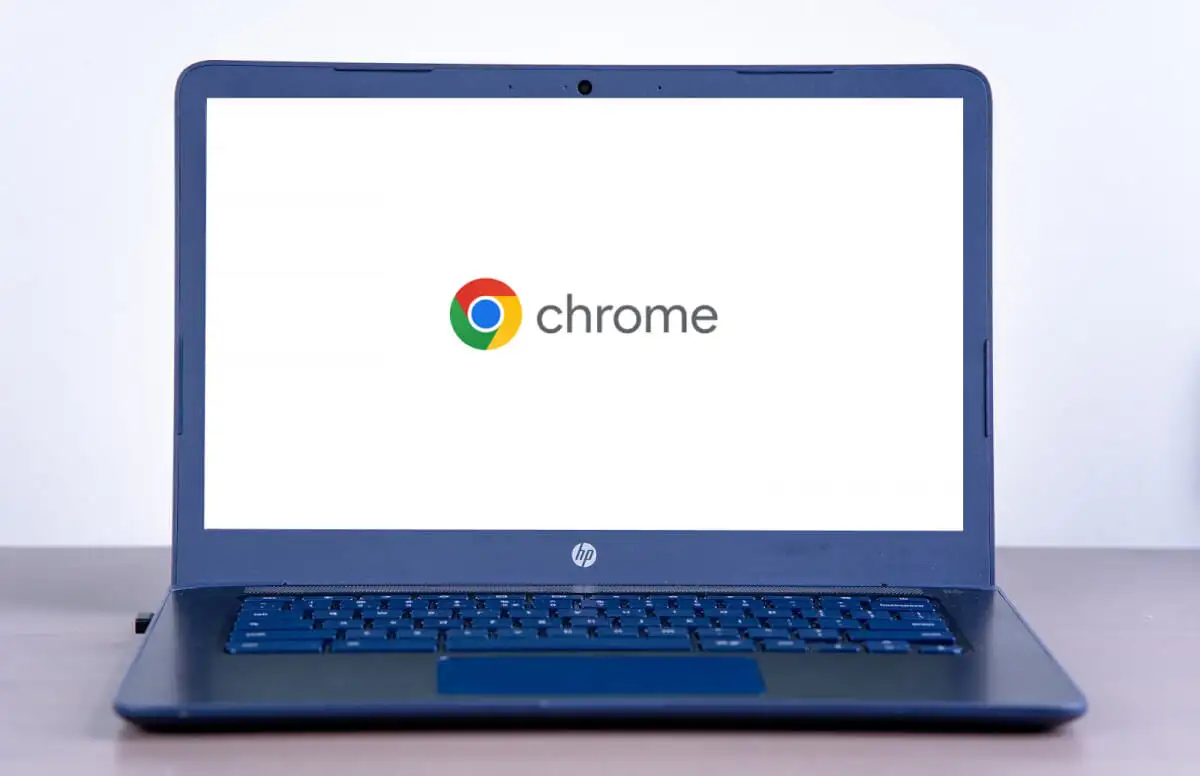Tento návod popisuje, jak na tozakázat připínání položek v seznamu odkazů pro položky na hlavním paneluvWindows 11. Tentopomáhá získat přístup k nejnovějším položkám, připnutým položkám, nedávno zavřeným položkám, odkazům na webové stránky atd., které jste otevřeli pomocí konkrétní aplikace. Můžeme kliknout pravým tlačítkem na připnutou nebo nepřipnutou aplikaci na hlavním panelu a získat přístup k seznamům odkazů pro konkrétní aplikaci nebo program, který tuto funkci podporuje. Všechny připnuté položky se zobrazí v horní části seznamu odkazů. Ti, kteří chtějí zakázat připínání položek do seznamu skoků, to mohou udělat pomocí dvou nativních možností Windows 11.
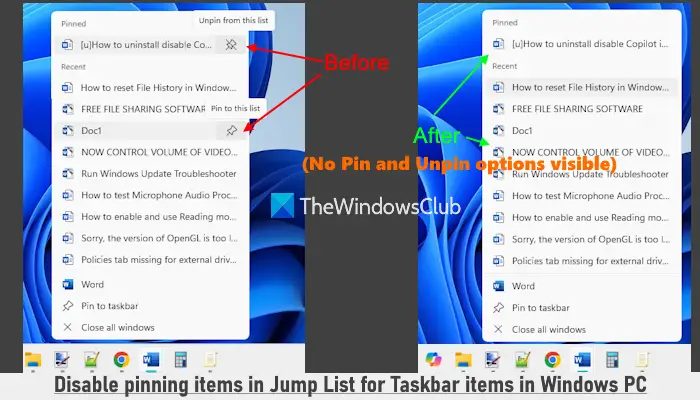
Jakmile budete mítnepovolené připínání položek v seznamech odkazů, možnostPřipnout do tohoto seznamunebude viditelný pro žádný úkol, jako na obrázku výše. To znamená, že nemůžete připnout úkol k žádné ze seznamu položek hlavního panelu (připnutých nebo odepnutých). Tato změna se týká také seznamů odkazů pro aplikace nabídky Start. Nezapomeňte také, že položky ze seznamu Připnuté položky nebudete moci odepnoutOdepnout z tohoto seznamubude také deaktivována. Nebojte se, protože změny můžete kdykoli vrátit zpět.
Připínání položek v seznamech odkazů pro položky na hlavním panelu a v nabídce Start ve Windows 11 můžeme zakázat dvěma nativními možnostmi:
- Použití Editoru zásad skupiny
- Pomocí Editoru registru.
Pojďme zkontrolovat obě možnosti.
1] Pomocí Editoru zásad skupiny
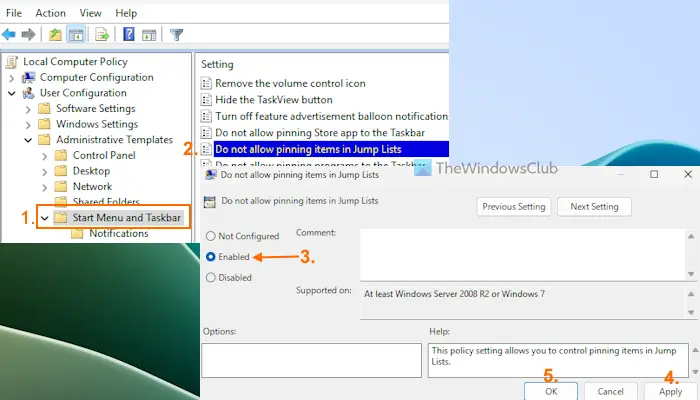
Kroky kzakázat připínání a odepínání položek v seznamech odkazů pomocí zásad skupinyjsou následující:
- Typgpeditdo pole Hledat a stiskněteVstupteotevřete okno Editor zásad skupiny
- VyhledejteNabídka Start a hlavní panelsložka s následující cestou:
Konfigurace uživatele > Šablony pro správu > Nabídka Start a hlavní panel
- OtevřeteNepovolovat připínání položek v seznamech odkazůnastavení dvojitým kliknutím na něj
- V tomto okně nastavení vybertePovolenovolba
- UdeřtePoužíta poté na tlačítko OK.
Když nyní kliknete pravým tlačítkem na položku nabídky Start nebo položku na hlavním panelu, neuvidíte možnosti připnutí a odepnutí pro poslední položky a připnuté položky.
Napovolit připínání položek v seznamech odkazů v nabídce Start a na hlavním paneluznovu postupujte podle výše uvedených kroků a získejte přístup kNepovolovat připínání položek v seznamech odkazůnastavení. Klikněte naNenakonfigurovánoa stiskněte tlačítko OK.
Související:
2] Pomocí Editoru registru
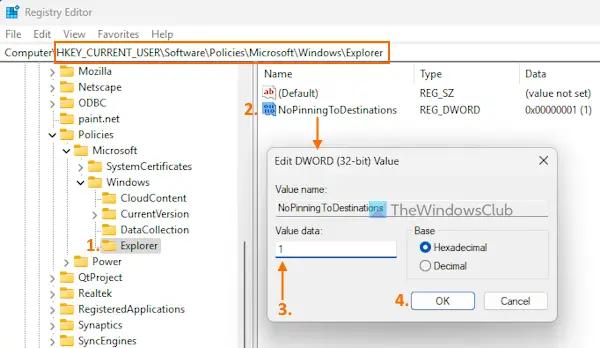
Než budete postupovat podle této metody,abyste jej mohli v případě potřeby obnovit. Nyní použijte tyto krokydeaktivujte připnutí a odepnutí položek v seznamech odkazů na hlavním panelu a v nabídce Start pomocí Editoru registrumetoda:
- Typregeditdo pole Hledat a použijteVstupteklíč
- V okně Editor registru vyhledejte souborBadatelKlíč registru. Níže je cesta k tomuto klíči. Pokud nevidíte klíč Průzkumník, pakklikněte pravým tlačítkem na klávesu Windows > Nový > Klíč. Přejmenujte nově vytvořený klíč registru jakoBadatel
HKEY_CURRENT_USER\Software\Policies\Microsoft\Windows\Explorer
- V pravé části klávesy Průzkumníka pojmenujte toNoPinningToDestinations
- Dvakrát klikněte naNoPinningToDestinationshodnotu upravit. Objeví se malá krabička. Ve svémHodnotové údajetextové pole, přidat1a stiskněte tlačítko OK.
Napovolit připnutí a odepnutí položek na seznamech odkazůpro položky nabídky Start a hlavního panelu můžete buď přidat0v textovém poli Údaj hodnotyNoPinningToDestinationsDWORD (32-bit) Hodnota neboodstranit klíč Explorer.
To je vše.
Jak vypnu připnutí na hlavní panel ve Windows 11/10?
Pokud chcetea poté nejprve otevřete okno GPEDIT (Zásady skupiny). Přístup kNabídka Start a hlavní panela otevřete složkuNepovolovat připínání programů na hlavní panelnastavení. VybertePovolenopro toto nastavení a stiskněte tlačítko OK pro použití změn.
Jak vypnu seznam odkazů na hlavním panelu ve Windows 11/10?
Pro vypnutí respna počítači se systémem Windows otevřete aplikaci Nastavení. Poté vybertePersonalizace > Start >a vypnoutZobrazit doporučené soubory v Start, poslední soubory v Průzkumníkovi souborů a položky v seznamech odkazůvolba. Dále můžete využít možnosti REGEDIT, GPEDIT, popřnástroj k tomu.
Čtěte dále: .




![Nelze vytvářet soubory, nelze upgradovat Windows [opravit]](https://elsefix.com/tech/tejana/wp-content/uploads/2025/01/Windows-11-Assistant-error.jpg)